代表的なボタンの機能
「銘柄」ボタンおよびカラム変更ボタンは、複数のウィンドウ内に表示される共通機能ボタンです。 それぞれのボタンの機能について説明します。
単一の商品を指定する「銘柄」ボタン
単一の商品を指定する機能の場合は、「銘柄」ボタンをクリックすると以下のダイアログボックスが表示されます(機能によっては、右側の限月一覧が表示されない場合もあります)。
商品や限月を選択して「決定」ボタンをクリックすると、その商品の情報表示に切り替わります。
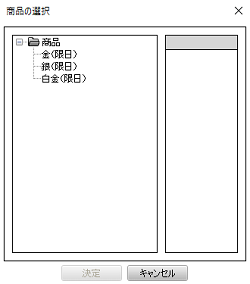
複数商品を指定する「銘柄」ボタン
複数商品の表示、および表示順を指定する機能の場合は、「銘柄」ボタンをクリックすると以下のダイアログボックスが表示されます(機能によっては、中央の限月一覧が表示されない場合もあります)。
右側の「表示する商品」内の商品および並び順が、各ウィンドウで表示される商品および表示順序に反映されます。
※堂島取引所の商品先物取引(貴金属)は限日取引です。限月はありませんが、ツールおよび取引画面の限月欄には「79/12」(2079年12月限)として表示されます。
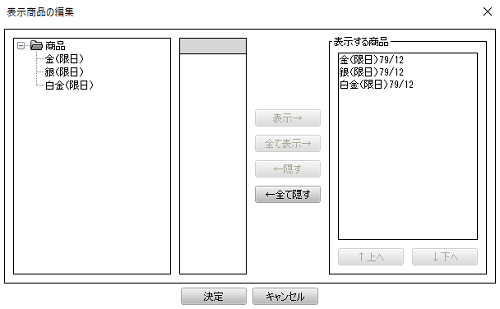
| 項目 | 説明 |
|---|---|
| 「表示→」ボタン | 左側に表示されている商品や限月を選択してからクリックすると、右側の「表示する商品」内に追加されます。 |
| 「全て表示→」ボタン | 左側に表示されているすべての商品が、右側の「表示する商品」内に追加されます。 |
| 「←隠す」ボタン | 「表示する商品」内で商品を選択してからクリックすると、表示が消えます。 |
| 「←全て隠す」ボタン | 「表示する商品」内から、すべての商品の表示が消えます。 |
| 「↑上へ」ボタン | 「表示する商品」内で商品を選択してからクリックすると、表示順序が1つ上がります。 |
| 「↓下へ」ボタン | 「表示する商品」内で商品を選択してからクリックすると、表示順序が1つ下がります。 |
| 「決定」ボタン | 「表示する商品」内の商品や並び順の設定が反映され、ウィンドウの表示に戻ります。 |
| 「キャンセル」ボタン | 設定の変更をキャンセルして、ウィンドウの表示に戻ります。 |
表のカラム変更ボタン
商品情報などが表形式で表示されている場合は、表の右上の (カラム変更)ボタンをクリックすると、列の表示/非表示および並び順を設定できます。
(カラム変更)ボタンをクリックすると、列の表示/非表示および並び順を設定できます。
※堂島取引所の商品先物取引(貴金属)は限日取引です。限月はありませんが、ツールおよび取引画面の限月欄には「79/12」(2079年12月限)として表示されます。

 (カラム変更)ボタンをクリックすると、以下のダイアログボックスが表示されます。
(カラム変更)ボタンをクリックすると、以下のダイアログボックスが表示されます。
右側の「表示」内の項目および並び順が、表の列表示および表示順序に反映されます。初期状態では、すべての項目が「表示」内に含まれています。
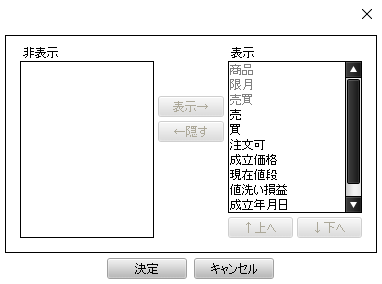
| 項目 | 説明 |
|---|---|
| 「表示→」ボタン | 「非表示」内の項目を選択してからクリックすると、「表示」内に戻ります。 |
| 「←隠す」ボタン |
「表示」内で項目を選択してからクリックすると、その項目が「非表示」内に移動します(該当項目の列が非表示になります)。
 グレーで表示されている項目は、表示が必須なため、選択できません。
グレーで表示されている項目は、表示が必須なため、選択できません。
|
| 「↑上へ」ボタン | 「表示」内で項目を選択してからクリックすると、表示順序が1つ上がります(該当項目の列が1つ左に移動します)。 |
| 「↓下へ」ボタン | 「表示」内で項目を選択してからクリックすると、表示順序が1つ下がります(該当項目の列が1つ右に移動します)。 |
| 「決定」ボタン | 表の列の表示/非表示および並び順の設定が反映され、ウィンドウの表示に戻ります。 |
| 「キャンセル」ボタン | 設定の変更をキャンセルして、ウィンドウの表示に戻ります。 |
